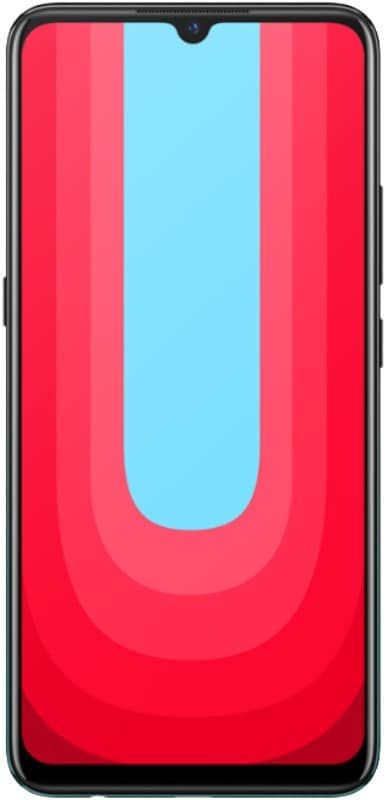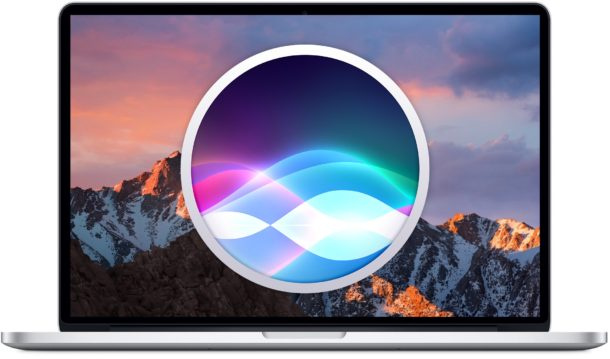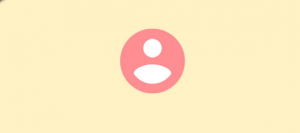أفضل مدير لبدء تشغيل Android يجب أن تعرفه

تمامًا كما هو الحال مع جهاز الكمبيوتر الخاص بك ، تقريبًا كل و يحاول كل تطبيق تقوم بتثبيته على هاتفك الذكي أن يبدأ من تلقاء نفسه عندما تبدأ تشغيل جهازك بالفعل. يمكن أن يكون هذا في الواقع أمرًا جيدًا حيث ستحصل على وصول سريع إلى الميزات المتوفرة عبر تطبيقات مختلفة. لكن الكثير من الأشياء الجيدة يمكن أن يكون سيئًا أيضًا. على سبيل المثال ، إذا كان لديك عدد كبير جدًا من التطبيقات التي تبدأ مع جهازك. سيزداد وقت تشغيل الجهاز بشكل كبير وقد يتباطأ بسرعة بسبب نقص ذاكرة النظام أيضًا. في هذه المقالة ، سنتحدث عن أفضل مدير لبدء تشغيل Android يجب أن تعرفه. هيا نبدأ!
على عكس Windows ، ذكري المظهر ليس لديه خيار أصلي لمنع التطبيقات من بدء نفسها. ومع ذلك ، لحسن الحظ ، يمكنك القيام بذلك من خلال ذاكرة القراءة فقط أو تطبيقات الطرف الثالث. لتجنب ذلك ، دعنا نلقي نظرة على بعض من أفضل تطبيقات إدارة بدء التشغيل في Android والتي يمكنك أيضًا يا رفاق محاولة إدارة جميع التطبيقات التي يتم بدء تشغيلها في وقت التمهيد.
أفضل مدير لبدء تشغيل Android يجب أن تعرفه
مساعد Android
يعد Assistant for Android في الواقع أحد التطبيقات المفضلة التي أستخدمها يوميًا. أفضل شيء في Assistant for Android هو أنه تطبيق صغير جدًا وخفيف جدًا على موارد النظام. باستخدام مساعد Android ، يمكنك يا رفاق أوقف أي تطبيق أو تطبيقات نظام مثبتة من قبل المستخدم وأيضًا الخدمات من بدء التشغيل التلقائي في وقت التمهيد . كل ما عليك فعله يا رفاق هو تحديد التطبيق وتبديل المفتاح المجاور له. الأهم من ذلك كله ، أن Assistant for Android لا يخفي الخيارات حقًا أو يجعل من الصعب العثور عليها. يتم ترتيب كل شيء تقريبًا بدقة على الشاشة الرئيسية. حتى يتسنى لكم يا رفاق الوصول إلى أي أداة تريدونها بنقرة واحدة فقط. لذلك ، من حيث قابليتها للاستخدام ، فهي في الواقع تحصل على درجة جيدة أيضًا.

كيف يمكنكم استخدامه لإيقاف تطبيقات بدء التشغيل؟ يمكنكم أيضًا تثبيت المساعد لنظام Android وفتحه أيضًا. الآن على الشاشة الرئيسية ، فقط قم بالتمرير لأسفل ، وابحث عن الخيار مدير بدء التشغيل ثم افتحه. يمكنك الآن رؤية التطبيقات المثبتة من قبل المستخدم أيضًا. إذا مررتم يا رفاق إلى اليمين ، فسترون تطبيقات وخدمات النظام. إذا كنت ترغب في إيقاف تشغيل أحد التطبيقات من بدء التشغيل التلقائي في وقت التمهيد. ثم قم ببساطة بتبديل المفتاح المجاور له إلى وضع إيقاف التشغيل أيضًا.
سعر: المساعد لنظام Android مجاني تمامًا ثم يحتوي على إعلانات. يمكنك أيضًا يا رفاق إزالة الإعلانات جنبًا إلى جنب مع عملية شراء داخل التطبيق أيضًا.
لن يتم تحميل نشل في الكروم
مدير بدء التشغيل | مدير بدء تشغيل android
Startup Manager هو في الواقع تطبيق مباشر حقًا تم تصميمه خصيصًا لمعالجة تطبيقات التشغيل التلقائي. لا أكثر ولا أقل في الواقع. في الواقع ، تم تصميمه مع نفس الأشخاص الذين صنعوا تطبيق All-in-One Toolbox. عند استخدام التطبيق ، فإن الشيء الوحيد الذي أحبه حقًا هو أنه لا يمكنك فقط إيقاف تشغيل تطبيقات التشغيل التلقائي. ومع ذلك ، يمكنك أيضًا إضافة تطبيق إلى قائمة التشغيل التلقائي. هذا يشبه إلى حد كبير القائمة السوداء والقائمة البيضاء. هذه الميزة مفيدة بشكل خاص عندما تريد تشغيل التطبيق تلقائيًا كلما قمت بتشغيل جهازك.

حسنًا ، بقدر ما هو جيد ، لأي سبب من الأسباب ، فإن حجم الخط في هذا التطبيق صغير حقًا ويمكن أن يكون حقيقيًا في معظم الأوقات ؛ من الصعب استخدامه. ومع ذلك ، فقد عملت أيضًا كما ينبغي في الاختبار أيضًا. إذا لم تعجبكم جميع الأدوات الإضافية التي تحصل عليها من تطبيق All-In-One Toolbox ، فيمكنك أيضًا تجربة Startup Manager أيضًا.
كيفية استخدامه لإيقاف تطبيقات بدء التشغيل: مدير بدء التشغيل سهل الاستخدام حقًا. فقط افتح التطبيق ، وانقر على أيقونة X بجوار اسم التطبيق ، ومن ثم أنتم على ما يرام. لإضافة تطبيقات إلى قائمة بدء التشغيل ، توجه بعد ذلك إلى علامة التبويب 'تخصيص' وانقر على زر إضافة عناصر بدء التشغيل أيضًا.
سعر: مدير بدء التشغيل مجاني تمامًا ويحتوي على إعلانات.
صندوق أدوات الكل في واحد | مدير بدء تشغيل android
تمامًا كما يوحي الاسم ، يتكون All-In-One Toolbox من مجموعة كاملة من الأدوات لإدارة هاتفك الذكي الذي يعمل بنظام Android. واحدة من هذه الأدوات هي تسريع التمهيد والذي يتيح لك في الواقع إيقاف تشغيل كل من التطبيقات المثبتة من قبل المستخدم وتطبيقات النظام مع بضع نقرات فقط. بخلاف وحدة تسريع التمهيد ، يحتوي التطبيق أيضًا على العديد من الأدوات المفيدة الأخرى. تماما مثل منظف الملفات غير المرغوب فيها ، أو أداة إلغاء التثبيت أو التثبيت ، أو برنامج إلغاء تثبيت تطبيقات النظام ، أو مزود معلومات النظام ، أو مدير الملفات المدمج ، أو محرك التطبيقات. يتيح لك ذلك أيضًا نقل تطبيق من ذاكرة الهاتف إلى بطاقة SD خارجية أيضًا.

يعمل التطبيق أيضًا مع كليهما الأجهزة الجذور وغير الجذور . ولكن إذا لم يكن جهازك متجذرًا ، فلن تتمكن يا رفاق من الوصول إلى بعض الميزات المتقدمة بسبب قيود النظام. على سبيل المثال ، لإلغاء تثبيت تطبيق النظام ، يجب أن يكون لديك حق الوصول إلى الجذر بالفعل.
كيفية استخدامه لإيقاف تطبيقات بدء التشغيل:
قم بتثبيت All-In-One Toolbox من متجر Play ثم افتحه. بعد ذلك ، ما عليك سوى النقر فوق رمز الحقيبة الذي يظهر في شريط التنقل العلوي أيضًا. قم بالتمرير لأسفل ، وابحث عن الخيار واختره تسريع التمهيد . الآن قم بتبديل الزر الموجود بجوار التطبيقات إلى ملف عن من أجل تعطيلهم من البدء في وقت التمهيد عندما تبدأ تشغيل الجهاز. إذا كنتم تريدون يا رفاق ، يمكنك حينها قم بإيقاف تشغيل جميع التطبيقات من البدء تلقائيًا في وقت التمهيد من خلال النقر على ملف أوقف عمل الكل زر. ومع ذلك ، كن حذرًا عند استخدام هذا الخيار ، فقد يتسبب في حدوث مشكلات غير مقصودة في الواقع.
سعر: التطبيق مجاني تمامًا ويحتوي على إعلانات أيضًا. لإزالة الإعلانات ، يجب عليك أيضًا شراء اشتراك شهري أو سنوي.
فاينل فانتسي 14 لينكس
إدارة التمهيد [الجذر] | مدير بدء تشغيل android
حسنًا ، من بين جميع التطبيقات الموجودة في هذه القائمة ، يعد BootManager هو التطبيق الوحيد الذي يحتاج إلى أن يكون جهازك تم تثبيت إطار عمل Root و Xposed . وإلا فلن يعمل التطبيق على النحو المنشود حقًا. تمامًا مثل المساعد لنظام Android ، يعد BootManager تطبيقًا صغيرًا جدًا. هذا يفعل ما يقوله عندما يكون واضحًا وسهل الاستخدام. ما عليك سوى اختيار التطبيقات التي تريد تشغيلها عند بدء التشغيل ، وسيقوم التطبيق بعد ذلك بإيقاف تشغيل جميع التطبيقات الأخرى تلقائيًا. نظرًا لأن التطبيق يعمل جنبًا إلى جنب مع أذونات الجذر ، لن يبدأ التطبيق المعطل إلا إذا فتحته يدويًا. أو هناك أيضًا بعض المهام المجدولة . إذا كان لديك يا رفاق جهاز جذر ، فجرّب BootManager ثم شاهد كيف يعمل من أجلك.

كيفية استخدامه لإيقاف تطبيقات بدء التشغيل: يجب عليك تثبيت التطبيق من متجر Play ثم فتحه. الآن على الشاشة الرئيسية ، سيقوم التطبيق بعد ذلك بإدراج جميع التطبيقات. على عكس التطبيقات الأخرى التي تختار فيها يا رفاق التطبيق ، فأنت تريد تعطيله ، جنبًا إلى جنب مع Boot Manager. يجب عليك تحديد التطبيق الذي تريد تشغيله عند بدء تشغيل النظام. سيتم الآن تعطيل جميع التطبيقات التي لم يتم تحديدها تلقائيًا. قد يبدو هذا أيضًا غير بديهي ، نظرًا لأن لدينا جميعًا الكثير من التطبيقات. هذه الطريقة منطقية تمامًا.
سعر: Boot Manager مجاني ويحتوي على إعلانات.
إدارة المهام المتقدمة | مدير بدء تشغيل android
Advanced Task Manager هو تطبيق آخر يجعل الأمر سهلاً في الواقع. من أجل إيقاف تشغيل تطبيقات بدء التشغيل في Android. تمامًا كما هو الحال مع 'مساعد Android' أو 'مدير بدء التشغيل' ، ما عليك سوى اختيار التطبيقات التي تريد تعطيلها. ثم يقوم التطبيق بالعمل نيابة عنك أيضًا. لأي سبب من الأسباب ، فإن خيار قتل تطبيقات بدء التشغيل في Android مدفون بعمق ويحتاج إلى بعض البحث للعثور عليه. بخلاف ذلك ، يعمل التطبيق كما ينبغي ويقوم بإيقاف تشغيل تطبيقات بدء التشغيل في Android بسهولة.

كيفية استخدامه لإيقاف تطبيقات بدء التشغيل: قم بتثبيت Advanced Task Manager ثم افتحه. في الشاشة الرئيسية ، وانقر على أيقونة القائمة. ثم اختر إعدادات . قم بالتمرير للتنزيل ، وابحث عن الخيار بدء قتل وقم بتبديل المفتاح الموجود بجواره إلى ملف على الموقف كذلك. الآن ، انقر فوق رمز الإعدادات الموجود بجوار مفتاح التبديل. في الشاشة المنبثقة ، حدد الخيار اقتل تطبيقًا محددًا ثم اختر التطبيق الذي تريد تعطيله عند بدء تشغيل الجهاز. هذا فقط.
سعر: التطبيق مجاني ويحتوي على إعلانات أيضًا.
كيفية إزالة الأسهم الزرقاء على الأيقونات windows 10
استنتاج
حسنًا ، كان هذا كل شيء يا رفاق! آمل أن تعجبكم هذه المقالة الخاصة بمدير بدء تشغيل Android وأن تجدها مفيدة لك أيضًا. قدم لنا ملاحظاتك على ذلك. أيضًا إذا كان لديكم المزيد من الاستفسارات والقضايا المتعلقة بهذه المقالة. ثم أخبرنا في قسم التعليقات أدناه. نحن سوف نعود اليكم في وقت قريب.
أتمنى لك يوما عظيما!
انظر أيضا: كيفية استخدام Clownfish Voice Changer للخلاف و Fortnite